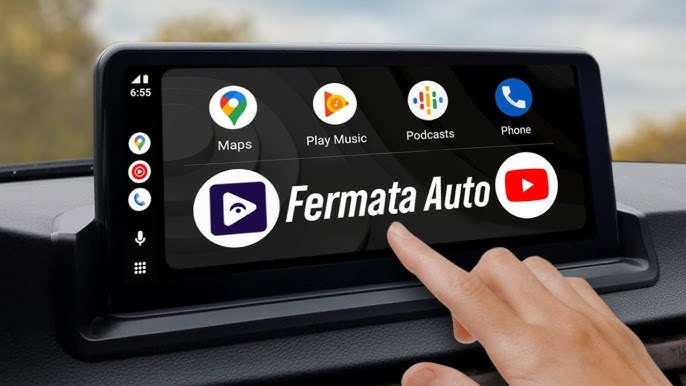Att påbörja den sömlösa integrationen av YouTube i din Android Auto är en spännande resa som höjer din underhållning i bilen. Undrar du "Hur man lägger till YouTube i Android Auto"? Oroa dig inte, vi guidar dig genom en enkel process på bara sex steg, som gör dina bilresor mer engagerande och njutbara.
Oavsett om du längtar efter din favoritmusik, informativa poddar eller underhållande videor säkerställer denna integration att din bil blir en hubb för personlig underhållning. Håll dig uppdaterad när vi guidar dig genom varje steg och ser till att du utnyttjar YouTubes kraft samtidigt som du håller din körupplevelse säker och handsfree.
Låt oss dyka in i världen där dina favoritvideor följer med dig på varje bilresa och förvandlar tråkiga pendlingar till livliga äventyr. Med oss kan du utforska hur du lägger till YouTube Music till Android Auto, så att de perfekta tonerna alltid följer med på dina körningar.
Fördelar med att ha YouTube i Android Auto

Innan vi går in på processen att lägga till YouTube Music i Android Auto är det viktigt att förstå de många fördelar som följer med denna integration. Låt oss utforska de berikande aspekterna som gör denna kombination till en revolutionerande lösning för din underhållning på vägen.
1. Sömlös underhållning på språng:
Med YouTube integrerat i Android Auto kan du njuta av en sömlös underhållningsupplevelse när du är på vägen. Oavsett om du sitter fast i trafiken eller är på en bilresa ger YouTube dig möjlighet att ta igen dina favoritkanaler, titta på musikvideor eller till och med utforska utbildningsinnehåll – allt handsfree för en säkrare körupplevelse.
2. Personliga körspellistor:
Android Autos integration med YouTube gör det möjligt för dig att skapa personliga körspellistor som matchar ditt humör eller resan som väntar. Från motiverande tal till energigivande musik kan du kurera en spellista som förbättrar din körupplevelse och gör de långa bilresorna mer njutbara och engagerande.
3. Röststyrd kontroll:
Röststyrningsfunktionen förbättrar den övergripande säkerheten och bekvämligheten när du använder YouTube på Android Auto. Genom att helt enkelt använda röstkommandon kan du söka efter videor, byta spellistor eller till och med gilla och dela innehåll utan att ta blicken från vägen. Denna handsfree-funktionalitet håller dig fokuserad på körningen samtidigt som du njuter av det innehåll du älskar.
4. Uppdaterad information och infotainment:
YouTube på Android Auto ser till att du håller dig uppkopplad med de senaste nyheterna, recensionerna och trenderna när du är på språng. Oavsett om du är intresserad av teknikrecensioner, resevloggar eller nyhetsuppdateringar ger YouTube dig ett brett utbud av innehåll för att hålla dig informerad och underhållen under din dagliga pendling eller bilresor.
5. Förbättrad uppkoppling för passagerare:
För passagerare lägger YouTube på Android Auto till ett extra lager av underhållning och uppkoppling. Vänner och familj kan enkelt dela och njuta av sina favoritvideor på bilens skärm, vilket förvandlar fordonet till en gemensam underhållningscentral. Denna funktion skapar en trevligare atmosfär under gruppresor och gör själva resan till en minnesvärd del av äventyret.
Hur man lägger till YouTube till Android Auto
Att låsa upp fusionen av YouTube och Android Auto är en revolution för din underhållning på språng. Följ steg-för-steg-guiden "Hur man lägger till YouTube till Android Auto" för att förstärka din körupplevelse med personliga spellistor och handsfree-kontroller, vilket säkerställer säkerhet och nöje på varje resa.
Steg 1: Kontrollera kompatibilitet
Innan du dyker in i integrationsprocessen, se till att din smartphone är kompatibel med Android Auto. Du kan kontrollera den officiella Android Auto-webbplatsen för en lista över kompatibla enheter. Dessutom, se till att du har både Android Auto och YouTube-apparna installerade på din enhet. Om de inte är installerade kan du ladda ner dem från Google Play Butik.
Steg 2: Uppdatera appar
För att undvika kompatibilitetsproblem, se till att både Android Auto och YouTube-apparna är uppdaterade till sina senaste versioner. Appuppdateringar innehåller ofta buggfixar och förbättringar, vilket säkerställer en smidigare integrationsprocess.
Steg 3: Anslut din telefon till din bil
Anslut din telefon till bilens infotainmentsystem med en USB-kabel. Alternativt stödjer vissa fordon trådlösa anslutningar, så se bilens manual för specifika instruktioner om hur du upprättar en trådlös anslutning. När ansluten bör bilens skärm spegla din telefons skärm.
Steg 4: Öppna Android Auto
Efter att ha anslutit din telefon, öppna Android Auto-appen. Om den inte startar automatiskt kan du öppna den manuellt. Detta steg är avgörande eftersom Android Auto måste vara aktivt för att integrationen med YouTube ska fungera smidigt.
Steg 5: Navigera till inställningar
Inom Android Auto-appen, hitta inställningsmenyn. Den representeras vanligtvis av en kugghjulsikon. Tryck på den för att komma åt inställningarna. När du är i inställningarna, hitta avsnittet "Media" eller "Appar".
Steg 6: Välj YouTube
I avsnittet "Media" eller "Appar", leta efter listan över stödda mediaappar. Hitta och välj "YouTube" från denna lista. Android Auto kan be dig att ge nödvändiga behörigheter för att möjliggöra integrationen. Följ instruktionerna på skärmen för att ge dessa behörigheter.
Genom att slutföra dessa sex steg har du framgångsrikt lagt till YouTube till din Android Auto. Nu kan du njuta av ditt favorit YouTube-innehåll samtidigt som du håller fokus på vägen, tack vare integrationen med Android Auto.
Hur man lägger till Carstream till Android Auto

Okej, låt oss komma igång med att lägga till CarStream till Android Auto – nyckeln till att låsa upp ännu mer underhållning i din bil!
Steg 1: Kontrollera kompatibilitet
Se till att din smartphone är kompatibel med Android Auto. Du kan göra detta genom att kontrollera den officiella Android Auto-webbplatsen för en lista över stödda enheter. Om din enhet är kompatibel, se till att du har Android Auto-appen installerad på din telefon. Du kan ladda ner den från Google Play Butik om du inte redan har gjort det.
Steg 2: Aktivera Okända källor
Innan du installerar CarStream måste du tillåta installationer från "Okända källor" på din telefon. Denna inställning finns vanligtvis i Säkerhet- eller Integritetssektionen i telefonens inställningar. Att aktivera detta alternativ gör att du kan installera appar som inte kommer från den officiella Google Play Butik.
Steg 3: Ladda ner CarStream APK
Besök den officiella CarStream-webbplatsen från din telefons webbläsare och ladda ner CarStream APK-filen. Se till att du laddar ner den från en pålitlig källa för att undvika säkerhetsproblem. APK-filen är installationsfilen för CarStream.
Steg 4: Installera CarStream
Hitta den nedladdade CarStream APK-filen på din telefon, vanligtvis i mappen "Nedladdningar". Tryck på filen för att starta installationsprocessen. Följ instruktionerna på skärmen för att installera CarStream. Om din telefon ber dig ge behörigheter, som att tillåta installation från okända källor eller åtkomst till vissa enhetsfunktioner, se till att godkänna dem.
Steg 5: Anslut till din bil
Anslut din telefon till bilens infotainmentsystem med en USB-kabel. Alternativt, om din bil stöder trådlösa anslutningar, följ bilens manual för specifika instruktioner för trådlös parkoppling. När du är ansluten, starta Android Auto-appen på din telefon. Om den inte öppnas automatiskt, öppna den manuellt.
Steg 6: Öppna CarStream på Android Auto
På Android Auto-gränssnittet bör du nu se CarStream listad bland tillgängliga appar. Tryck på CarStream-ikonen för att öppna den, och du får tillgång till ytterligare streamingalternativ utöver standarderbjudandena i Android Auto. Utforska och njut av de utökade underhållningsfunktionerna som CarStream tillför din Android Auto-upplevelse.
Genom att följa dessa detaljerade steg kommer du framgångsrikt att lägga till CarStream till din Android Auto och utöka dina underhållningsmöjligheter i bilen.
Varför kan jag inte lägga till YouTube i Android Auto
Att stöta på problem när du försöker lägga till YouTube i Android Auto kan vara frustrerande, men oroa dig inte—låt oss felsöka några vanliga problem och hitta lösningar för att få dig smidigt ansluten:
1. Appversionsavvikelse:
Problem: Föråldrade versioner av Android Auto eller YouTube kan orsaka kompatibilitetsproblem.
Lösning: Gå till Google Play Butik, sök efter både Android Auto och YouTube och uppdatera dem till deras senaste versioner. Efter uppdatering, starta om din enhet för att säkerställa att ändringarna träder i kraft.
2. Inkompatibel telefon:
Problem: Inte alla telefoner stöder Android Auto. Vissa äldre modeller kan vara inkompatibla med plattformen.
Lösning: Kontrollera den officiella Android Auto-webbplatsen för en komplett lista över stödda enheter. Om din telefon inte är kompatibel, överväg att uppgradera till en enhet som uppfyller kraven eller använd en alternativ telefon för Android Auto.
3. Anslutningsproblem:
Issue: Defekta USB-kablar eller anslutningar kan störa installationsprocessen.
Solution: Försök använda en annan USB-kabel för att utesluta kabelproblem. Om din bil stödjer trådlösa anslutningar, överväg att använda det alternativet. Kontrollera USB-portens funktion i din bil och försök ansluta till en annan port om det behövs.
4. Behörigheter inte beviljade:
Issue: Android Auto eller YouTube kan sakna nödvändiga behörigheter för att fungera sömlöst.
Solution: Gå till dina telefoninställningar, hitta avsnittet för appbehörigheter och se till att både Android Auto och YouTube har beviljats nödvändiga behörigheter. Detta inkluderar ofta behörigheter relaterade till åtkomst till media, plats och andra nödvändiga funktioner.
5. Ej stödjad region eller bilmodell:
Issue: YouTube på Android Auto kanske inte är tillgängligt i din region, eller så är din bilmodell inte helt kompatibel.
Solution: Kontrollera de officiella supportsidorna för Android Auto och YouTube för att verifiera om det finns några regionala begränsningar eller kända kompatibilitetsproblem med din bilmodell. Överväg alternativa underhållningsalternativ om det behövs.
6. Mjukvarufel:
Issue: Tillfälliga mjukvarufel kan hindra en smidig integration av YouTube och Android Auto.
Solution: Starta om både din telefon och bilens infotainmentsystem för att rensa eventuella tillfälliga fel. Om problemen kvarstår, avinstallera och installera om både Android Auto och YouTube. Att rensa cache eller appdata kan lösa underliggande mjukvaruproblem.
Att systematiskt ta itu med dessa problem bör hjälpa till att felsöka och lösa vanliga problem som uppstår när du försöker lägga till YouTube i Android Auto. Om problemen kvarstår, överväg att kontakta de officiella supportkanalerna för Android Auto och YouTube för ytterligare hjälp anpassad till din specifika situation.
Slutsats
Sammanfattningsvis är det möjligt att enkelt förbättra din körupplevelse genom att lära dig hur du lägger till YouTube i Android Auto. Följ de enkla stegen och förvandla dina pendlingar till njutbara resor med din favoritmusik sömlöst integrerad i Android Auto-gränssnittet. Höj dina bilresor med personlig och tillgänglig underhållning.